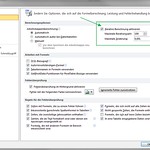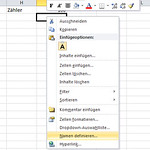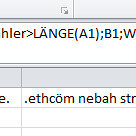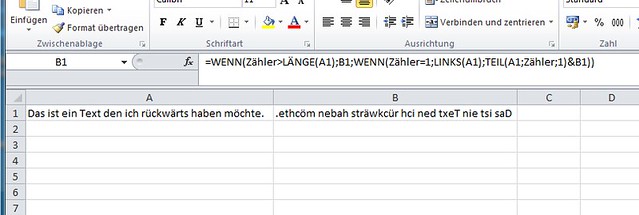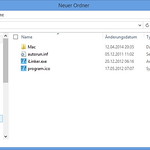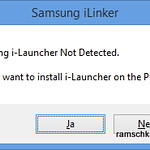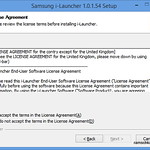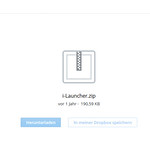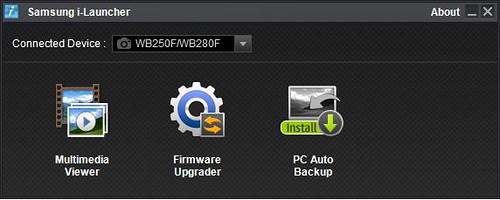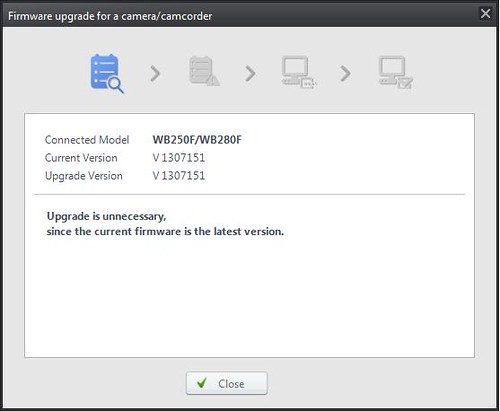Zum Theme E-Mailschutz im Impressum gibt es unzählige Ratgeber und Hinweise. Ebenso gibt es in gleicher Anzahl die unterschiedlichsten Meinungen. Wer sich damit beschäftigen kann das gerne ausführlich tun. Suche anschmeißen und los gehts.
Dieser Artikel ist eher als Merkzettel gedacht um den schnellen Zugriff auf Codeschnippsel zu gewährleisten.
Vorweg:
- Es besteht die Pflicht nach §5 TMG mindestens im Impressum der Webseite eine E-Mail anzugeben.
- Es muss eine schnelle elektronische Kontaktaufnahme möglich sein – also ist dies mit einem Bild nicht abgetan
- Man sollte an diejenigen denken die mit Screenreadern arbeiten. Eine Zugänglichkleit muss auch für Diese gewährleistet sein.
… Angaben, die eine schnelle elektronische Kontaktaufnahme und unmittelbare Kommunikation mit ihnen ermöglichen, einschließlich der Adresse der elektronischen Post…
Ich habe mit folgender Kombination gute Erfahrungen gemacht; Man schreibe seine E-Mail rückwärts und läßt sie durch CSS wieder richtig herum in der Seite anzeigen. Man hat aber dabei das Problem, dass man die E-Mail dann nicht einfach kopieren und sie zum schreiben verwenden kann. Wenn man eine Webseite hat bei der das notwendig ist, kann man auch mit einer mailto-Alternative arbeiten die sich in einem Javascript versteckt.